Il existe de nombreuses situations dans lesquelles vous devez transférer des fichiers de votre téléphone vers votre ordinateur portable, mais vous n'avez peut-être pas de câble USB à portée de main. Dans ce cas, savez-vous comment transférer des fichiers d’un téléphone vers un ordinateur portable sans USB ? Dans ce guide, nous explorerons 6 méthodes simples de transfert de fichiers sans fil d'un mobile vers un ordinateur portable, afin que vous puissiez facilement les connaître.
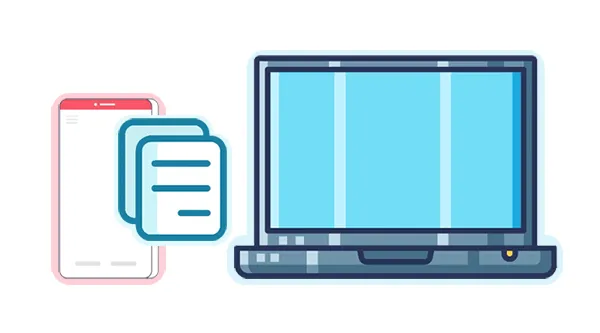
- Partie 1 : Comment transférer des fichiers d'un téléphone à un ordinateur portable via les services de stockage cloud
- Partie 2 : Comment transférer des données d'Android vers un ordinateur portable sans câble via iReaShare
- Partie 3 : Comment partager des fichiers d'un mobile à un ordinateur portable sans USB à l'aide d'AirDroid
- Partie 4 : Comment transférer des fichiers d'un mobile vers un ordinateur portable sans USB à l'aide de Bluetooth
- Partie 5 : Comment transférer des fichiers d'un téléphone à un ordinateur portable sans USB à l'aide de Phone Link
- Partie 6 : Comment partager des données d'un mobile vers un ordinateur portable par courrier électronique
- Partie 7 : FAQ sur le transfert de fichiers d'un mobile vers un ordinateur portable
Partie 1 : Comment transférer des fichiers d'un téléphone à un ordinateur portable via les services de stockage cloud
Les services de stockage cloud tels que Google Drive, Dropbox et OneDrive offrent un moyen pratique de transférer des fichiers de votre téléphone vers votre ordinateur portable sans clé USB. Cette méthode est idéale pour transférer différents types de données, notamment des documents, des photos et des vidéos.
Voici le transfert de fichiers d'un mobile vers un ordinateur portable avec les services cloud :
Étape 1 : Sur votre téléphone, ouvrez votre application de stockage cloud comme Google Drive et connectez-vous avec votre compte.
Étape 2 : Cliquez sur « + » pour télécharger des fichiers de votre téléphone mobile vers le stockage cloud.
Étape 3 : Connectez-vous au service de stockage cloud correspondant sur votre ordinateur portable, via le site Web ou l'application.
Étape 4 : Recherchez les fichiers téléchargés et téléchargez-les sur votre ordinateur portable.

Partie 2 : Comment transférer des données d'Android vers un ordinateur portable sans câble via iReaShare Android Manager
iReaShare Android Manager est un outil de transfert complet pour les appareils Android, prenant en charge la connexion Wi-Fi, vous pouvez donc l'utiliser pour transférer différents fichiers de votre téléphone Android vers votre ordinateur portable sans USB. Avec ce programme, vous pouvez transférer des photos , des vidéos, de la musique, des contacts, des applications, des documents et bien plus encore. De plus, vous pouvez sauvegarder tous vos fichiers Android sur votre ordinateur en 1 clic.
Principales caractéristiques de ce gestionnaire Android iReaShare :
* Transférez sans fil des données d'Android vers un ordinateur portable sans câble.
* L'aperçu du fichier Android est disponible sur votre ordinateur portable.
* Sauvegardez les fichiers Android sur un PC sans problème.
* Restaurez en douceur les fichiers à partir des sauvegardes sur votre téléphone Android sans écraser les fichiers.
* Transférez des photos, de la musique, des journaux d'appels, des vidéos, des messages texte et bien plus encore.
* Prise en charge d'Android 6.0 et supérieur, y compris Android 15.
Téléchargez le gestionnaire Android iReaShare.
Télécharger pour Win Télécharger pour Mac
Voici comment connecter un téléphone à un ordinateur portable sans USB à l'aide de ce logiciel :
Étape 1 : Veuillez installer le logiciel sur votre ordinateur portable après l'avoir téléchargé. Ensuite, exécutez-le et appuyez sur « Se connecter via Wi-Fi » pour connecter votre téléphone Android et l'ordinateur portable au même réseau Wi-Fi.
Étape 2 : Ensuite, vous devrez installer la version Android sur votre téléphone. Veuillez ouvrir l'application et cliquer sur l'icône « Scan » pour scanner le code QR sur l'ordinateur portable.
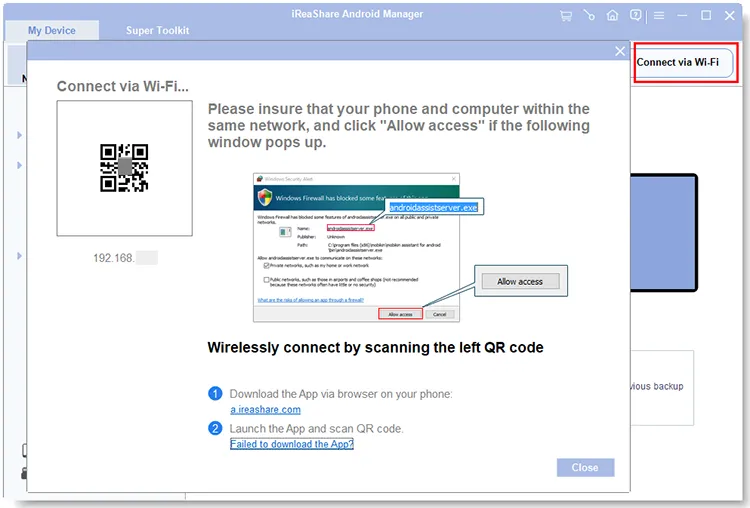
Étape 3 : Après la connexion, choisissez les types de fichiers souhaités et sélectionnez les données spécifiques. Cliquez ensuite sur « Exporter » pour transférer les données sur votre ordinateur portable.

Partie 3 : Comment partager des fichiers d'un mobile à un ordinateur portable sans USB à l'aide d'AirDroid
AirDroid vous permet de connecter sans fil votre appareil mobile à votre ordinateur portable, ce qui rend les transferts de fichiers d'un mobile à un ordinateur portable rapides et faciles. Tant que votre réseau est disponible, vous pouvez envoyer des fichiers directement entre vos appareils. Cependant, l'envoi de fichiers volumineux est légèrement lent.
Voici comment procéder :
Étape 1 : Téléchargez et installez l'application sur votre téléphone et votre ordinateur portable depuis le Google Play Store, l'Apple App Store ou son site Web.
Étape 2 : Connectez-vous à votre compte AirDroid sur votre téléphone et votre ordinateur portable et assurez-vous que les deux appareils sont sur le même réseau pour activer le transfert de fichiers.
Étape 3 : Cliquez sur l'onglet « Transférer », choisissez votre ordinateur portable et appuyez sur « Paperclicp » pour sélectionner les fichiers que vous souhaitez transférer depuis votre téléphone.
Étape 4 : Envoyez les fichiers et vous pourrez recevoir les fichiers sur votre ordinateur portable.

Partie 4 : Comment transférer des fichiers d'un mobile vers un ordinateur portable sans USB à l'aide de Bluetooth
Bluetooth offre un moyen simple et pratique de transférer de petits fichiers de votre appareil mobile vers votre ordinateur portable sans câble USB. Cela ne nécessite pas non plus de réseau. À propos, veuillez noter que même si vous pouvez établir une connexion Bluetooth, ses capacités de transfert de fichiers avec les iPhones sont quelque peu limitées.
Voici les étapes :
Étape 1 : activez Bluetooth sur votre téléphone et votre ordinateur portable.
Étape 2 : Dans le menu Bluetooth de votre téléphone, sélectionnez le nom de votre ordinateur portable pour établir une connexion. Choisissez ensuite les fichiers que vous souhaitez transférer et sélectionnez « Partager » > « Bluetooth », puis choisissez votre ordinateur portable.
Étape 3 : Sur votre ordinateur portable, sélectionnez « Recevoir un fichier » pour accepter le transfert de fichiers entrant.
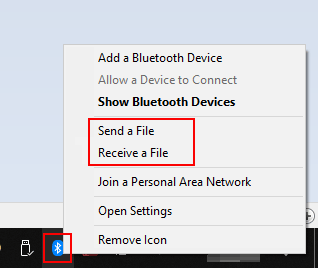
Partie 5 : Comment transférer des fichiers d'un téléphone à un ordinateur portable sans USB à l'aide de Phone Link
Phone Link, une application de Microsoft, vous permet de relier votre Android ou iPhone à un ordinateur portable Windows sans avoir besoin d'un câble USB, mais elle nécessite un réseau stable et prend en charge Windows 10 ou supérieur uniquement.
Voici comment envoyer des photos d'un téléphone vers un ordinateur portable sans USB à l'aide de Phone Link :
Étape 1 : Assurez-vous que l'application Phone Link est installée et configurée sur votre PC Windows. Sur votre téléphone Android, vous aurez besoin de l'application « Lien vers Windows » (elle peut être préinstallée sur certains appareils).
Étape 2 : Suivez les instructions à l'écran pour coupler les deux appareils en scannant un code QR.
Étape 3 : Une fois connecté, choisissez « Photos » sur votre téléphone mobile. Ensuite, affichez et sélectionnez vos photos récentes, puis faites-les glisser et déposez-les sur votre ordinateur.
Étape 4 : Vous pouvez également accéder à l'application Galerie et envoyer les photos souhaitées sur votre ordinateur portable avec l'application Phone Link.
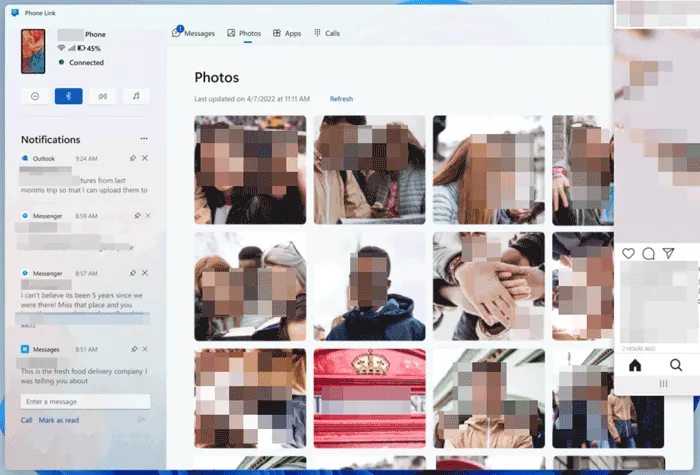
Partie 6 : Comment partager des données d'un mobile à un ordinateur portable par courrier électronique
Si vous n’avez besoin de transférer que quelques fichiers, le courrier électronique peut être une solution simple et rapide. Vous pouvez vous envoyer directement des données telles que des photos, des documents et des vidéos.
Voici comment :
Étape 1 : Composez un e-mail sur votre téléphone et joignez les fichiers que vous souhaitez transférer.
Étape 2 : Envoyez l'e-mail à votre adresse e-mail.
Étape 3 : Sur votre ordinateur portable, connectez-vous à votre compte de messagerie, ouvrez l'e-mail et téléchargez les pièces jointes. Ensuite, vos photos seront stockées sur votre ordinateur portable.
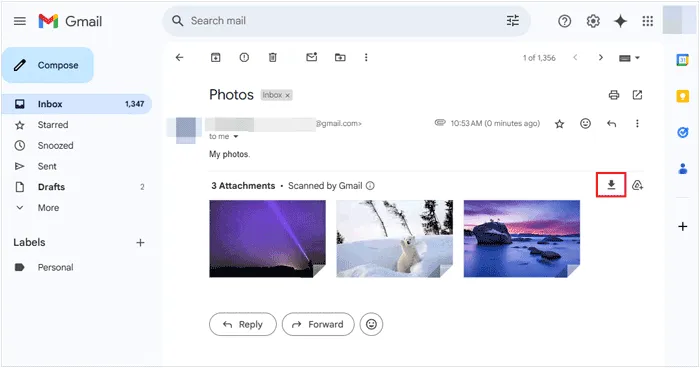
Partie 7 : FAQ sur le transfert de fichiers d'un mobile vers un ordinateur portable
Q1 : Le transfert de fichiers sans fil est-il sécurisé ?
La sécurité dépend de la méthode. Les services cloud disposent généralement d'une sécurité renforcée, mais veillez à utiliser des mots de passe forts. Bluetooth est relativement sécurisé pour les transferts à courte portée. Lorsque vous utilisez des applications, assurez-vous que vous utilisez des applications réputées, telles que iReaShare Android Manager. De plus, NE vous connectez PAS à ces réseaux inconnus.
Q2 : Existe-t-il des limites quant à la taille des fichiers que je peux transférer sans fil ?
Ça dépend. Les e-mails ont des limites de taille strictes. Les services cloud peuvent avoir des limites en fonction de votre forfait. Mais iReaShare Android Manager n'a pas de limitations sur la taille des fichiers, vous pouvez donc transférer facilement des fichiers volumineux tant que votre réseau est puissant.
Conclusion
Plus besoin de chercher des câbles ! En utilisant des outils de transfert sans fil tels que iReaShare Android Manager, le stockage cloud, etc., vous pouvez facilement envoyer vos fichiers sans câble. Si vous souhaitez profiter de la commodité d'un transfert par lots transparent, iReaShare Android Manager est le meilleur, car il peut sauvegarder tous vos fichiers en même temps.
Télécharger pour Win Télécharger pour Mac
Articles connexes
5 solutions : débogage USB Android activé mais échec de la détection
Réinitialiser facilement les téléphones Android aux paramètres d'usine | Un tutoriel complet





























































